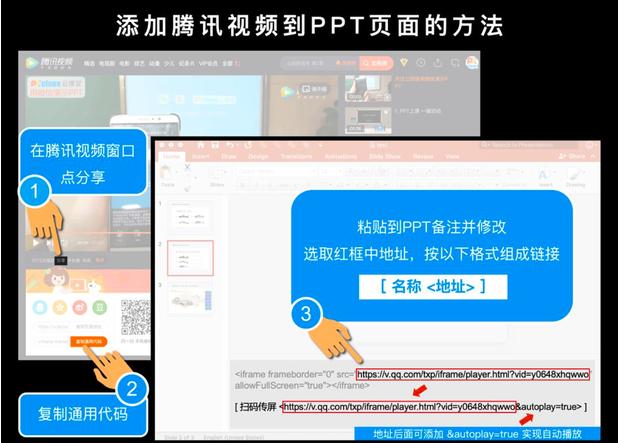图片来源:unsplash
目前,举国上下抗击疫情,做为普通人,待在家里就是最好的贡献。灾难对社会各个方面影响都是巨大的,作为一名教育工作者,最令我忧心忡忡的是我的课怎么上,我的学生怎么学。教委和学校领导们在紧张地开会研讨"停课不停学"方案,很多商家也免费推出了线上教学的平台和软件。最近一段时间,我安装试用了很多APP,最终遗憾地发现,要么功能复杂,短时间内根本学不会,要么延迟崩溃运行很不稳定。当前情况下,学校真正需要的不是大而全的平台,而是能快速投入使用的简单工具。我们对功能的基本要求是:
- 实时音视频直播
- PPT讲解与答题互动
- 在线作业
经过几天的对比和尝试,我总结出了一套既能满足需求,又简单实用,成熟稳定的方案:QQ 微信(PPTclass)。
目 录
- 课前准备
- 开启课堂
- 互动授课
- 下课
- 总结
- 附录一、PPT备课建议和技巧
- 附录二、预习复习和在线作业
- 附录三、关于学校版的申请
1、课前准备
设备和软件 | 建班级群 | 上传PPT
老师手机关注公众号PPTclass,并注册绑定;笔记本电脑安装QQ。
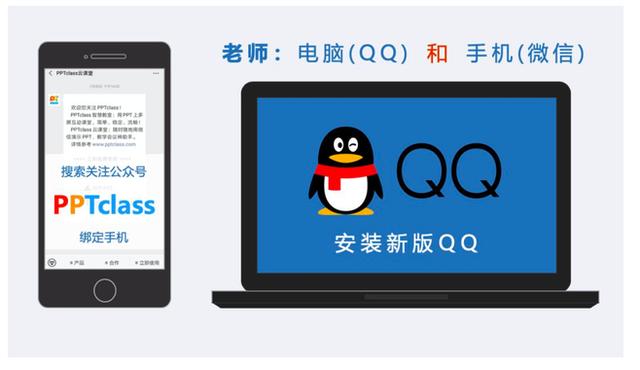
学生使用电脑或手机一种即可,为保证效果建议使用电脑。
电脑只需装QQ。如使用手机,需安装QQ且微信关注PPTclass。

建QQ班级群,并提前通知学生做好准备。

上传PPT课件。
电脑浏览器打开课件上传网址pptclass.com,用微信扫码登陆,进入【我的课件】并添加。上传完毕后,进入PPTclass公众号,点【备课】就能看到刚才的课件已经在PPT列表里了。

老版本的.ppt格式的文件,需要先转换成.pptx格式。提供一个在线转换的小工具:http://www.docpe.com/ppt/ppt-to-pptx.aspx。
有关如何在PPT中嵌入音视频附件链接,可参考文末附录一《PPT备课建议和技巧》。如需让学生在线预习和复习,可参考文末附录二《预习复习和在线作业》。
2 、开启课堂
扫码上课 | QQ直播 | 学生登陆

电脑浏览器打开授课网址:pc.pptclass.com,微信扫码后在手机上选中PPT课件,点【上课】,手机和电脑都将同步进入上课模式。电脑右上角可进入全屏模式;双击屏幕任意位置可显示或隐藏菜单。由于远程上课我们不需要手机遥控电脑,所以,暂时可把手机放到一边。

打开QQ进入班级群,启动群视频进入直播间。点击开启实时语音和视频(视频也可替换为共享屏幕)。等待学生接入时,可将5位数课堂码发到直播间的文字消息里,并切换回浏览器,在【学生管理】里监看学生登陆考勤情况。( 窗口切换快捷键:Alt Tab )
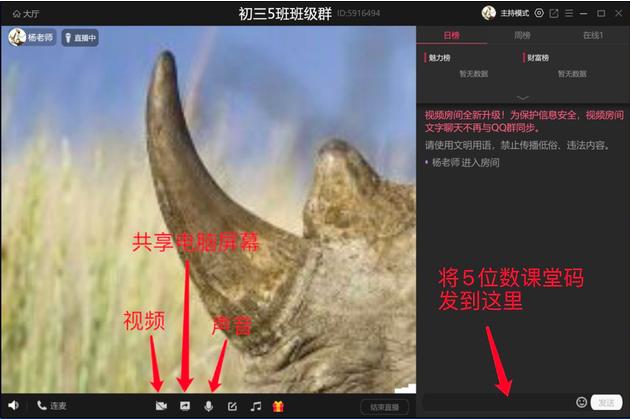
使用电脑的学生,用浏览器打开听课网址 s.pptclass.com,输入姓名和5位数课堂码就可以加入课堂了。

使用手机的学生,从QQ切换到微信(老师直播画面会以浮动小窗方式显示),进入PPTclass公众号发送5位数课堂码,得到课堂链接后点击即可加入课堂。

3、互动授课
PPT板书 | 多媒体答题 | 实时音视频
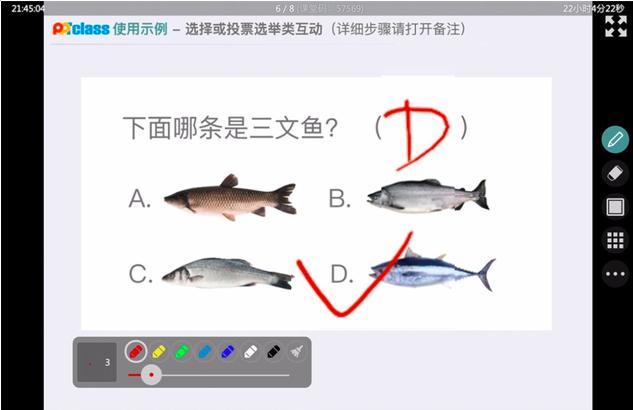
PPT同步
老师在电脑上讲解PPT,用鼠标左右拖拽,或按键盘的左右键都可以翻页,学生都会自动同步。
板书讲解
双击屏幕出现操作菜单,选择板书笔和颜色,用鼠标直接在屏幕上板书(触屏电脑直接在屏幕上书写体验会更好),学生实时看到老师的书写内容。

根据课程的需要发起学生互动答题,统计学生结果,让学生连麦分享答题思路。授课系统支持所有常见的练习题型:
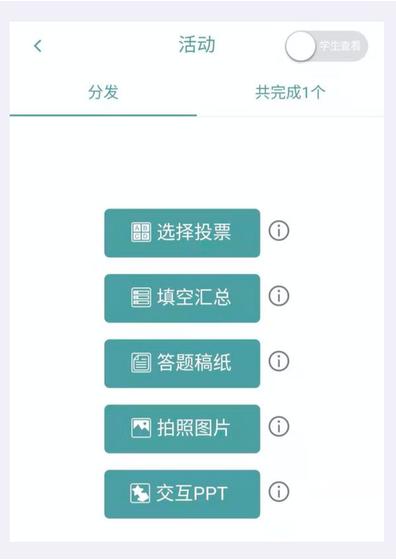
选择投票题
分发时需设定选项个数,学生收到的是按钮式答题卡,点选提交,老师端显示实时统计的柱状图表,如果设定了正确答案,则还可显示正确率分析。可满足单选、多选、判断、投票等多种客观题的互动需求。


填空收集题
填空题同样也可以设定选项个数,只是学生收到的是能用键盘输入的文本框答题卡。学生提交后,实时汇总成结果表。
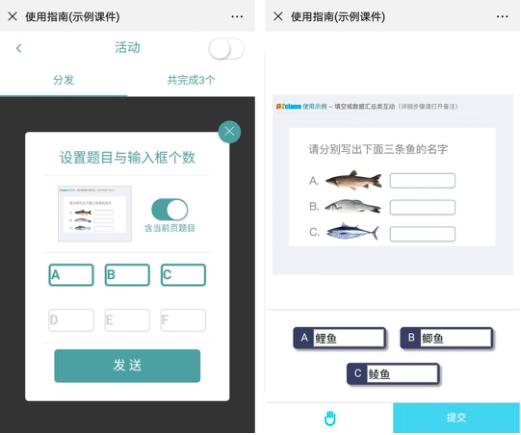
格式化稿纸题
提供了「横线本」、「英语本」、「五线谱」、「田字格」四个格式化的稿纸练习,学生可手写绘画或插入拍照图片,结果以缩略图形式实时呈现。


拍照图片题
老师可以用手机拍照,或选择电脑上的图片发给学生,实现书写和连线等题型。学生提交后,可对结果统一展示和点评。

基于PPT内容的可交互题
这是个强大实用的功能,相当于将PPT内容自动生成可交互的练习题,学生能对内容进行触控操作和编辑,实现组合、分类、拼图、数字积木等多种形式的互动。
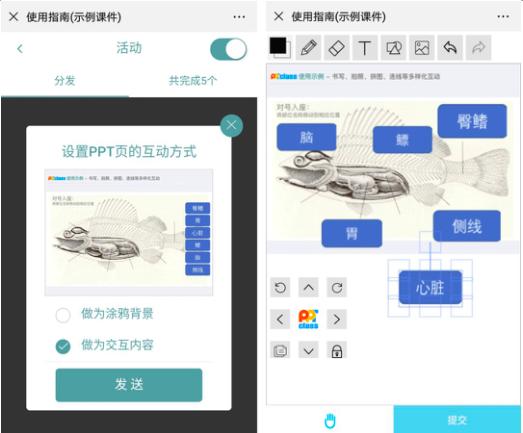
多媒体题
下发主观题时(如拍照,格式稿纸和PPT内容题等),若当前PPT页的备注里插入了音视频等多媒体链接,则允许点选,以做为附件与练习题目一起发给学生。学生可一边查看多媒体内容一边答题了,这就非常完美的实现了听力和视频这样的多媒体答题应用。
有关如何在PPT页备注插入多媒体链接,可参考文末附录一《PPT备课建议和技巧》。
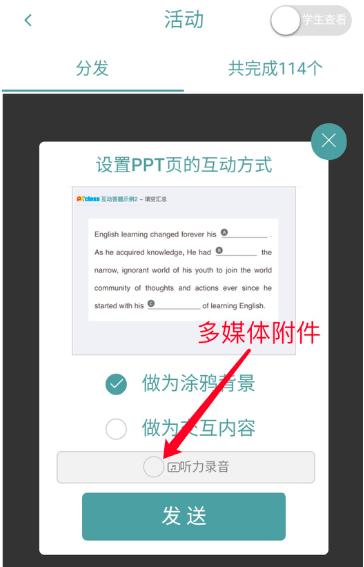
4、下课
结束课堂需在手机的课堂界面操作。主菜单点【更多】打开课堂设置页,点【下课】后老师和所有学生就都自动退出了。(若手机关闭了课堂界面,则从公众号点讲课即可重新进入)

5、总结
简单的才是好用的
QQ负责音视频直播,微信(PPTclass)负责PPT板书和答题互动。这套方案可操作性很强,使用门槛低,容易上手,非常适合现阶段的远程教学。疫情期间,远程给学生总结和梳理知识点,集中答疑与布置作业,帮助学生查缺补漏等,这套方案都足以胜任。简单的才是好用的,123(1个公号,2个软件,3个网址),我们开始上课了!
一个公号:PPTclass
两个软件:微信,QQ
三个网址:
pptclass.com(课件上传)
pc.pptclass.com(老师授课)
s.pptclass.com(学生听课)
附录一、PPT备课建议和技巧
PPT格式混乱问题
如果PPT内使用了特殊内容,可能会导致上传后样式改变,比如字体变了。解决这类问题的最简单有效的办法是,把PPT用PowerPoint打开,将该页导出为图片,然后再插入新页替换后保存,最后重新上传。
多媒体分享问题
如果需要在课堂上分享多媒体资源,比如MP4视频和MP3声音等,可提前上传到腾讯视频,爱奇艺等公共网络平台,把网址链接复制到PPT的备注里面。这里以腾讯视频为例介绍如何使用:
附录二、预习复习和在线作业
如果需要学生课前能预习,课后可复习,则上传PPT后,还需进行排课和发布。
创建课程
在微信公号里,点【备课】进入PPT列表,选择一个PPT课件进行【排课】,输入必要信息后保存,就创建了一个新课程。
这里需要特别说明两点:
开放页数:允许学生查看的PPT页数,未公开的将被锁定。如设置了报名,则学生报名可解锁所有页数限制。
报名:可设置报名时间,人数和报名积分,如设置了积分,则学生查看PPT和加入课堂时都需要付费(设置为0即为免费)。老师能实时查看和导出学生报名列表。
课程发布
创建课程后,在课程信息页右上边点【分享】,打开该课的二维码,可截图分享给学生,也可在微信菜单(三个点)里,把课程直接发到朋友圈和班级群,实现课程的发布。学生打开课程链接就可以随时预习和复习了。
在线作业
已开通班级管理功能的老师,可给学生布置在线作业。学生能提交答卷,上传文件,实现朗读背诵的录音提交。
作业功能需配合学生账号和班级信息的导入,而这些数据管理服务应该是收费的。由于学校之前采购过PPTclass的智慧教室,所以我的账号已自带班级管理功能,于是顺利解决了我的作业布置需求。
附录三、关于学校版申请
PPTclass个人版的基础功能都是免费的。最近也看到PPTclass官方发布了消息,疫情期间公立学校可免费申请升级到学校版。学校版具有更多丰富功能,并取消了学生数量的限制。
END
向战斗在一线的抗疫英雄们致敬!
* 本文来自于投稿,不代表芥末堆观点。
,